在本课程中,您进行一次调整,以更正创建水平稳定器时出现的人工痕迹,然后使用 NURMS 平滑检查总体模型。
设置课程:
- 在上一课的基础上继续,或
 打开
p47_horizontal_stabilizers_complete.max
。
打开
p47_horizontal_stabilizers_complete.max
。 - 如果已打开该文件,
 请选择 P-47 机身,然后转到
请选择 P-47 机身,然后转到  “修改”面板。
“修改”面板。
调整稳定器与机身之间的连接:
- 在功能区
 “多边形建模”面板上,激活
“多边形建模”面板上,激活  (元素)。
(元素)。 - 按 Alt+X 关闭 X 射线显示区域。
- 在功能区
 “多边形建模”面板上,单击以启用
“多边形建模”面板上,单击以启用  (“显示最终结果”)。
(“显示最终结果”)。 - 在“透视”视口中,
 进行放大(否则根据需要调整视图)以清晰地显示机身与左侧稳定器之间的连接区域。按 F4 关闭“边面”显示区域。
进行放大(否则根据需要调整视图)以清晰地显示机身与左侧稳定器之间的连接区域。按 F4 关闭“边面”显示区域。 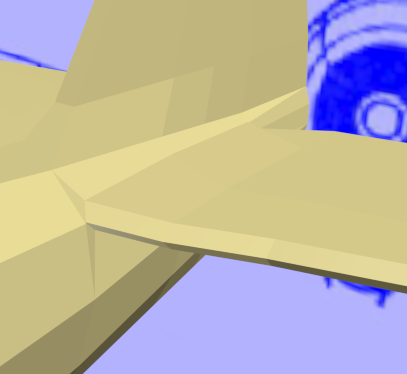
水平稳定器的外观良好,但它们与机身的连接处有两个难看的窄面。可通过移动单个顶点来修复此问题。
- 转到
 (“顶点”)子对象层级。
(“顶点”)子对象层级。 - 在“透视”视口中,仍进一步进行
 放大以清晰地显示窄面周围的顶点。
放大以清晰地显示窄面周围的顶点。 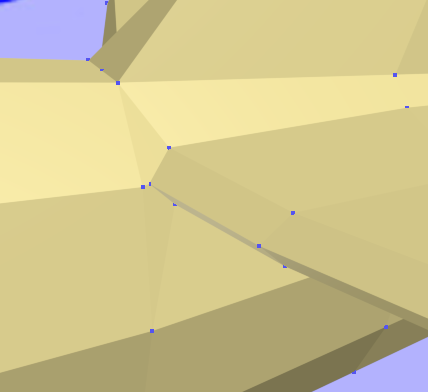
- 在功能区
 “编辑”面板上,激活
“编辑”面板上,激活  (“约束到边”)。
(“约束到边”)。 - 激活
 (选择并移动),然后选择与窄面连接的前顶点。
(选择并移动),然后选择与窄面连接的前顶点。 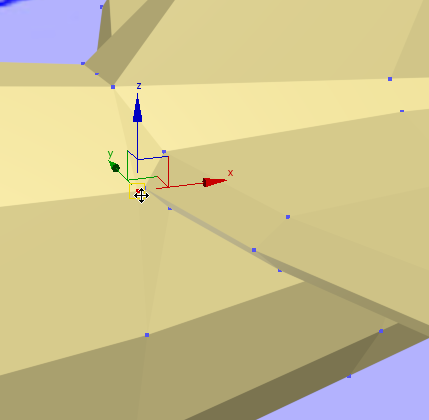
- 沿边向前移动该顶点,以便机身面具有更宽的区域。
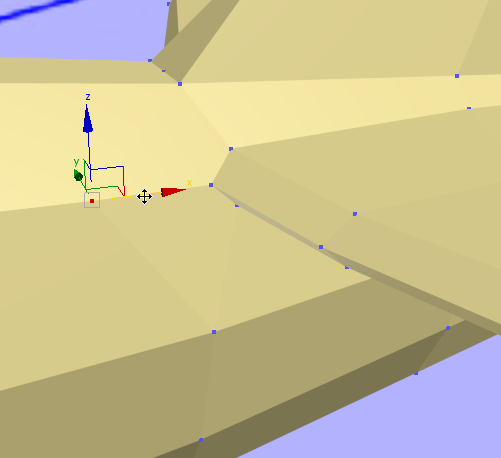
面越宽,就更容易平滑。
- 在功能区
 “编辑”面板上,激活
“编辑”面板上,激活  (“约束到无”)。 提示: 如果您忘记约束仍处于启用状态,则在变转子对象时可能会出现异常情况。因此,最好一使用完约束就将其禁用。此外,此设置中的按钮的功能类似于单选按钮。不能通过再次单击约束的按钮来禁用约束:必须激活“约束到无”才能禁用当前活动的约束。
(“约束到无”)。 提示: 如果您忘记约束仍处于启用状态,则在变转子对象时可能会出现异常情况。因此,最好一使用完约束就将其禁用。此外,此设置中的按钮的功能类似于单选按钮。不能通过再次单击约束的按钮来禁用约束:必须激活“约束到无”才能禁用当前活动的约束。 - 退出
 (“顶点”)子对象层级。
(“顶点”)子对象层级。
使用 NURMS 检查 P-47 的外观:
- 在“透视”视图中,
 缩小并
缩小并  平移,以再次显示整个飞机。
平移,以再次显示整个飞机。 
- 在功能区
 “编辑”面板上,单击
“编辑”面板上,单击  (“使用 NURMS”)。
(“使用 NURMS”)。 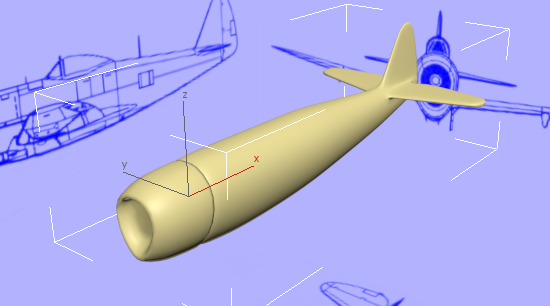
NURMS 选项(全称为 非统一有理网格平滑)专门用于平滑可编辑的多边形曲面。
- 在功能区
 “使用 NURMS”面板上,将迭代次数增大为 2。
“使用 NURMS”面板上,将迭代次数增大为 2。 
飞机模型及其稳定器的外观良好。但有些面(尤其是进气口处的面)超出了应有的平滑程度:您将在后面的课程中修复此问题。
- 再次单击
 (“使用 NURMS”)将其禁用。
(“使用 NURMS”)将其禁用。 - 再次单击
 (多边形)以退出“多边形”子对象层级。
(多边形)以退出“多边形”子对象层级。